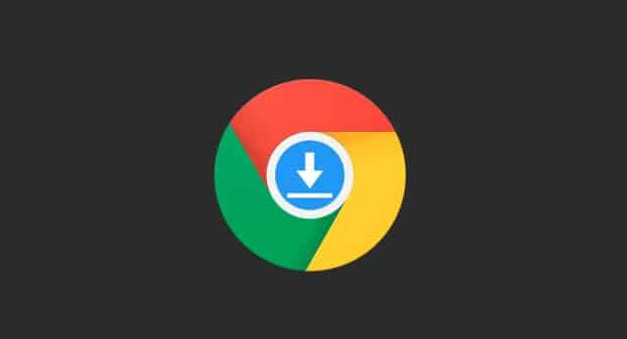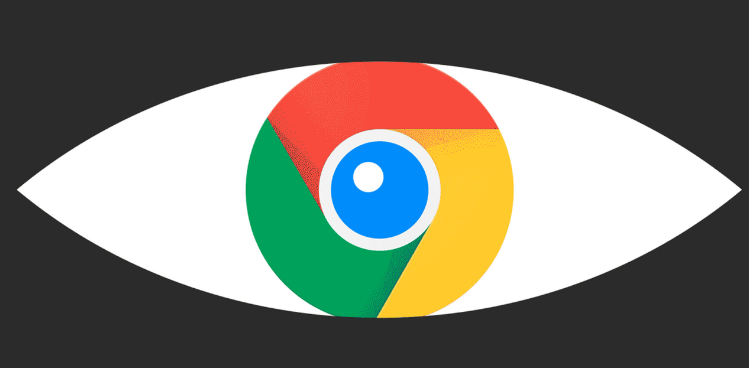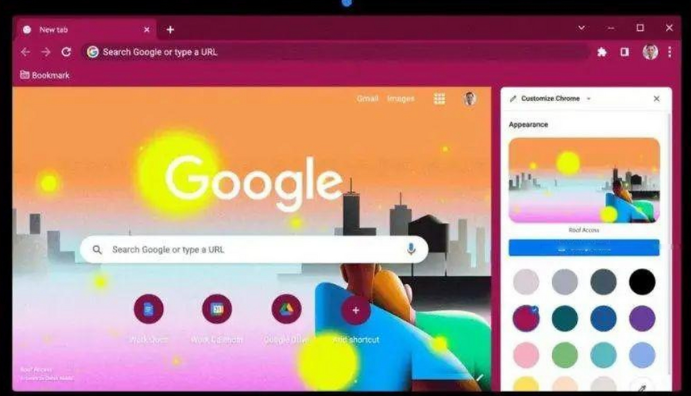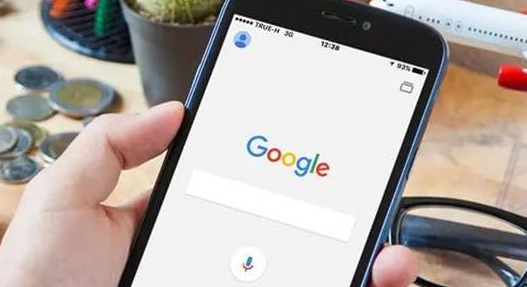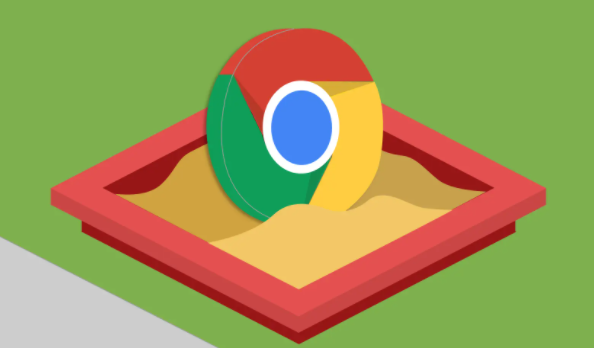要备份谷歌浏览器(Chrome)的数据,先按以下步骤操作。打开Chrome浏览器,点击右上角三个点进入菜单,选择“设置”。向下滚动找到“高级”选项并点击,在“密码和表单”区域点击“管理密码”,接着点右下角三个竖点图标,选“导出到CSV文件”保存密码备份。回到设置页面,左侧点击“自动填充”,再选“地址栏和链接栏的热门词”,点击“管理”,选中需备份的内容后复制或另存为文件。若已登录Google账号,可利用同步功能自动备份:进入设置里的“同步和谷歌服务”,点击“管理同步”,开启浏览历史记录、书签、密码等数据的同步开关,之后数据会自动上传至云端。
手动备份用户数据文件夹更全面。关闭浏览器后按Win+R键,输入%LOCALAPPDATA%\Google\Chrome\User Data回车,将看到的“Default”文件夹整体复制到安全位置如U盘或云盘。恢复时同样先关闭浏览器,删除或重命名现有的Default文件夹,再把备份的Default文件夹放回原路径,重启浏览器即可还原所有数据包括书签、历史记录及扩展程序。
使用第三方工具能提高效率。在应用商店搜索安装Wondershare MobileTrans等专业备份软件,按照提示选择要备份的数据类型(如书签、历史记录)和存储位置完成操作。也可以通过编写批处理脚本实现定时自动备份,例如创建backup.bat文件写入命令`xcopy "D:\ChromeDownloads\*" "E:\Backup\%date%\" /Y`,然后添加到Windows任务计划每天执行。
遇到误删情况可通过多种方式挽回。如果之前导出过书签HTML文件,只需在浏览器菜单选择“导入书签”加载即可。对于丢失的历史记录,登录网页版“我的活动”(需保持账号登录状态),这里完整记录了所有浏览轨迹,还能按日期或服务类型筛选查找特定条目。系统自带的文件恢复功能也有效,搜索隐藏文件index.dat可定位到包含已删除访问记录的数据库文件。
当电脑重装系统或更换设备时,只要在新机器上安装Chrome并登录原Google账号,之前开启同步的数据会自动下载恢复。没有使用同步功能的用户,可将旧机的User Data目录下的Default文件夹完整拷贝到新机的对应位置实现迁移。采用便携版Chrome的用户更方便,直接将整个解压目录复制到其他电脑即可继续使用原有配置。